
この記事では、MixhostのサーバーにWorePressをインストールして運営していたサイトを削除するときに行う。
MixhostのWordPressをアンインストールする手順を画像付きで紹介します。
この記事に書いた手順通りにWordPressをアンインストール作業を行えば、不要になったサイトをゴミファイルなどを残さずきれいに削除できます。
不要なサイトをいつまでも残しておくのは、不正アクセスなどのセキュリティ面でのリスクや自分が使っているMixhostサーバーのディスク容量の無駄遣いとなりますので、不要となったサイトは早めに削除しておくことをおすすめします。
 クロネコくん
クロネコくんなあ、MixhostのWordPressをアンインストールは、プログラムやサーバー知識のない俺でも簡単にできるのか?
MixhostでのWordPressアンインストール作業はMixhostのコントロールパネル(cpanel)の画面を操作するだけなので、専門的なプログラムやサーバー知識は一切必要ありません。



誰でも簡単1分程度の作業で出来るから、Mixhostで不要なサイトが残っている場合は是非試してみてね。
MixhostでのWordPressのアンインストール手順
MixhostでのWordPressのアンインストールは入力の必要はなく、ただボタンやリンクをクリックするだけで行えるので非常に簡単です。
それでは、手順を見ていきましょう。
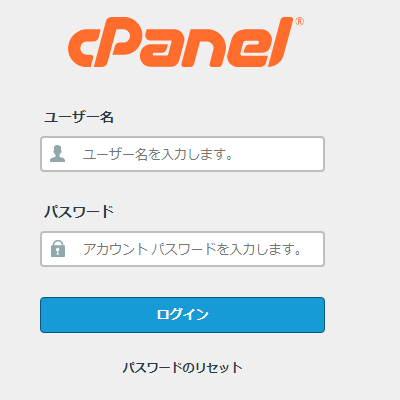
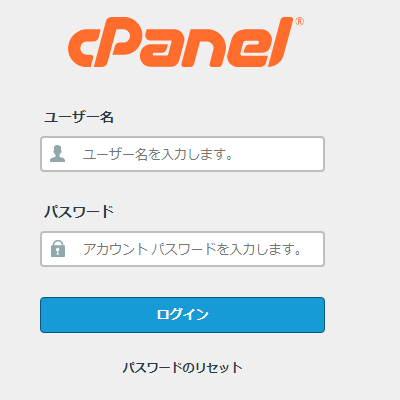
①Mixhostのコントロールパネル(cpanel)にログインします。
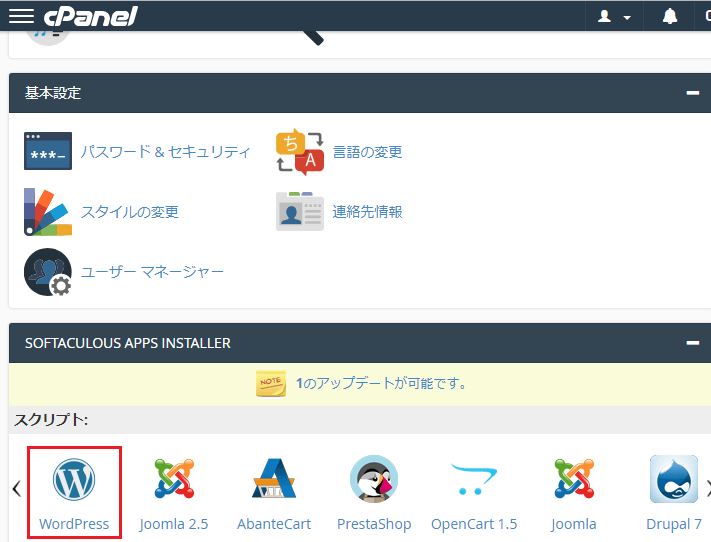
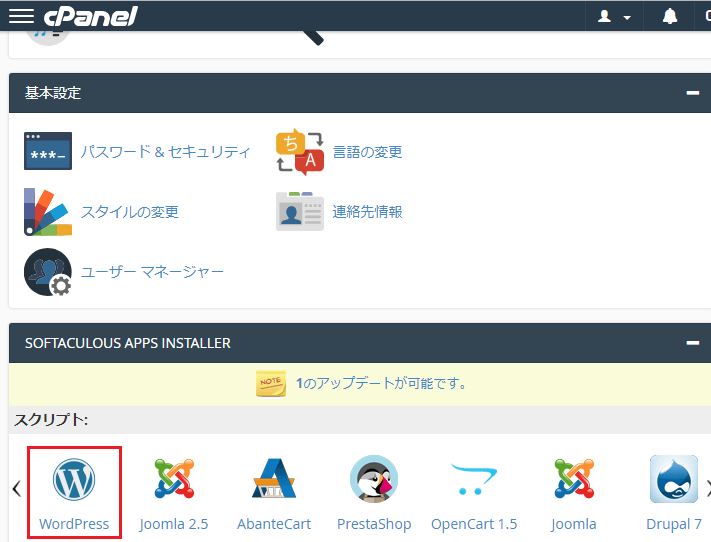
②トップ画面から「WordPress」メニューのリンク(アイコン)をクリック(タップ)します。
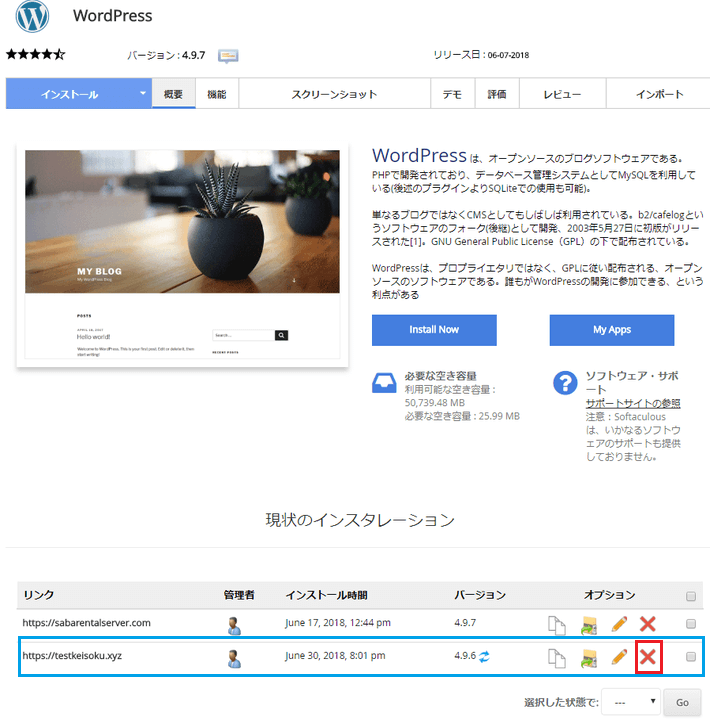
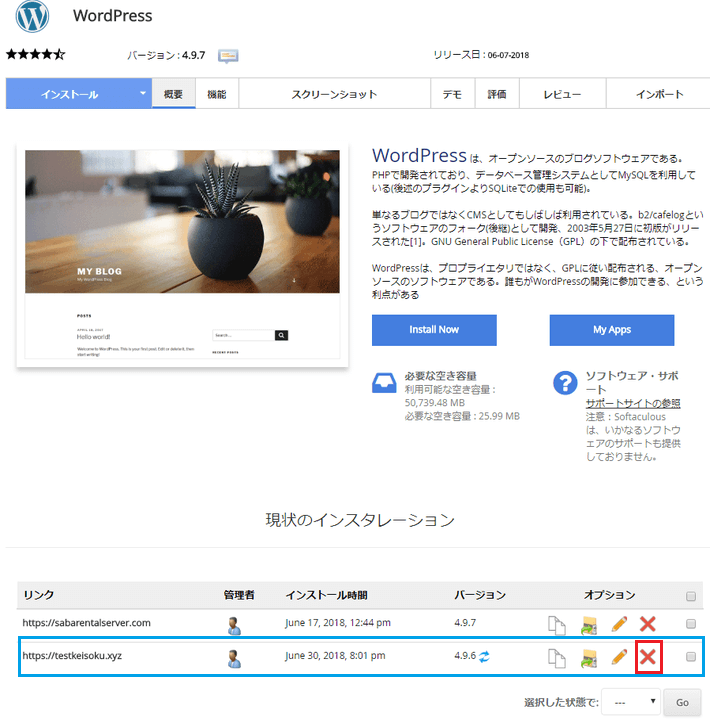
③WordPress画面が表示されたら、WordPressをアンインストールして削除するサイトの行の「X」マークをクリック(タップ)します。
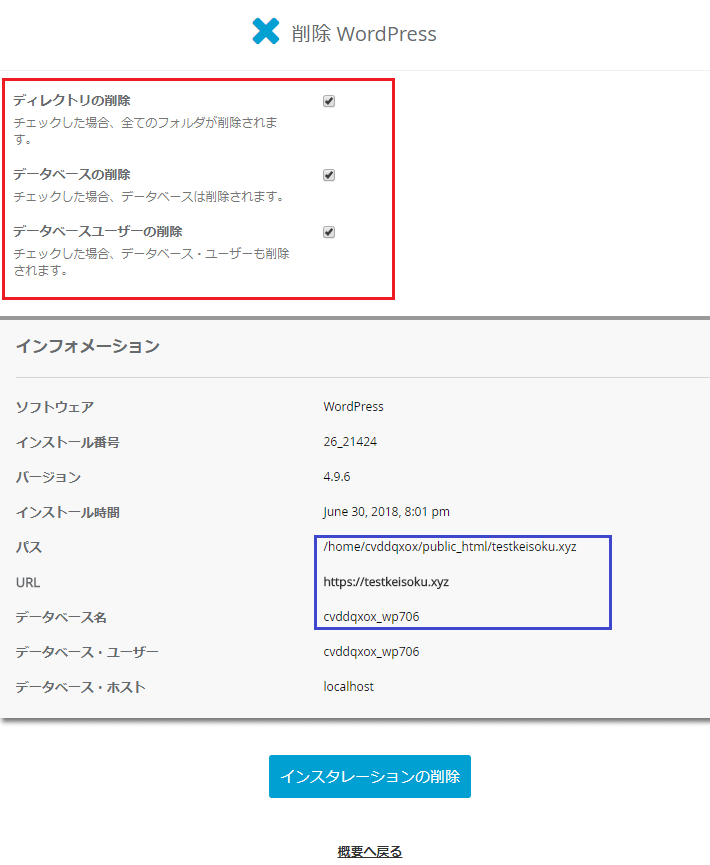
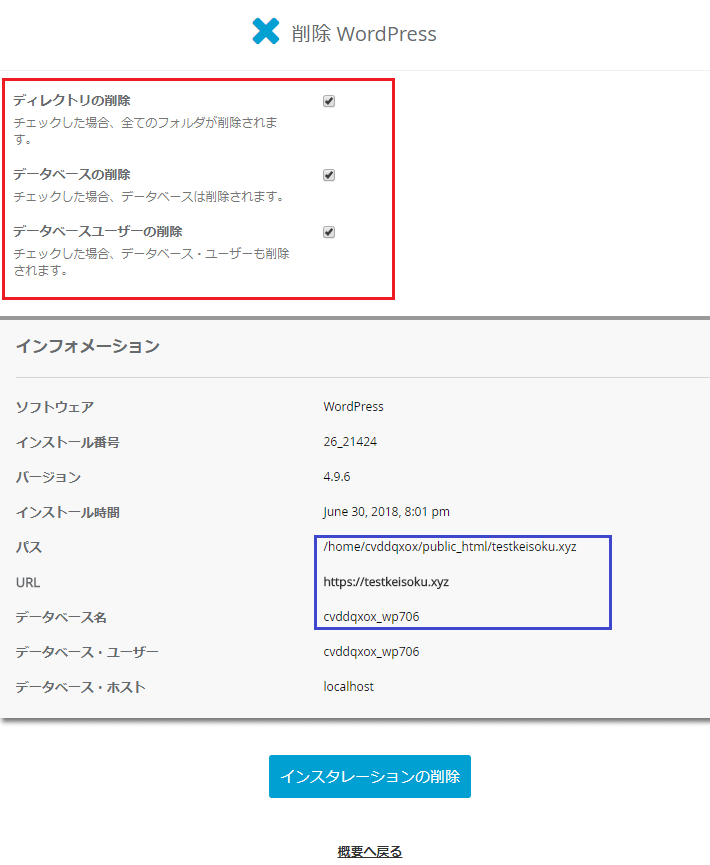
④削除WordPress画面が表示されたら以下の項目にチェックが入っていることを確認します。
・ディレクトリの削除
チェックを入れると、サイトで使っていたファイルとフォルダが全て削除されます。
・データベースの削除
チェックを入れると、WordPressに使っていたデータベースが削除されます。
・データベースユーザーの削除
チェックを入れると、WordPressに使っていたデータベースを利用できるユーザーが削除されます。



上記の3項目は特別に残す意図が無ければ、全て削除して問題ないよ。
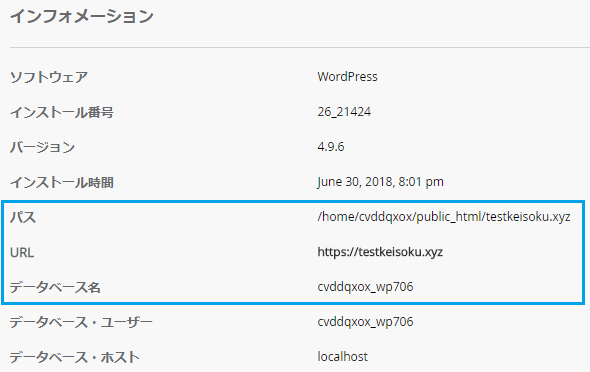
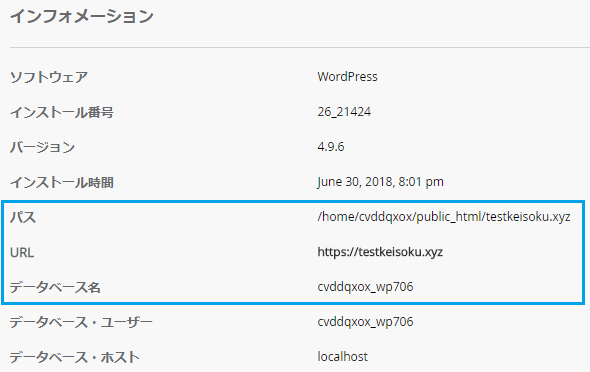
⑤同じく削除WordPress画面でWordPressをアンインストールすることで削除されるサイトに間違いないか確認します。



特にURL項目を見て、削除するサイトが間違っていないか確認してね。
確認して問題なければ、「インスタレーションの削除」ボタンをクリック(タップ)します。
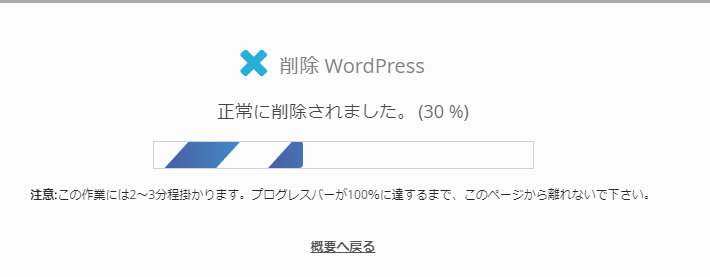
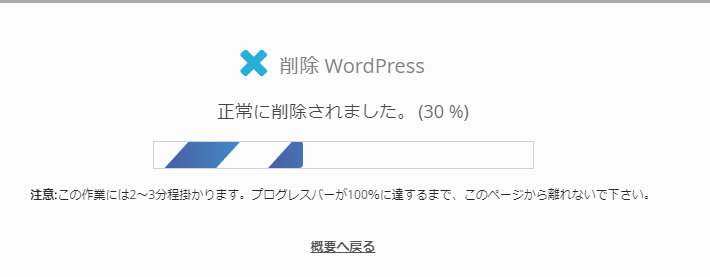
⑥指定したサイトのWordPressのアンインストールが開始されます。
数10秒で作業は完了するので、少し待ちましょう。
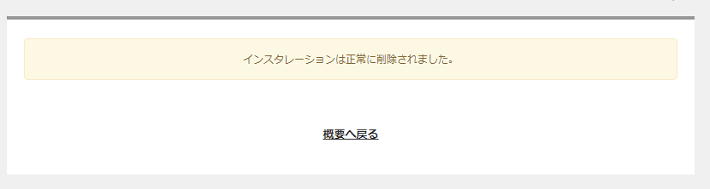
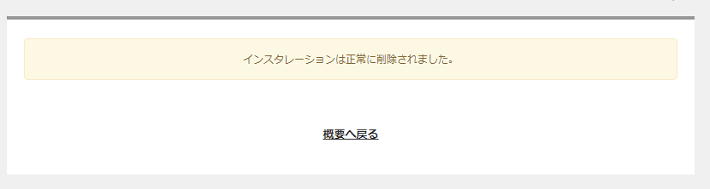
⑦上記図のメッセージが表示されれば、WordPressのアンインストールは成功でサイトは削除されています。
WordPressのアンインストール後のドメイン対応
WordPressをアンインストールするとサイトは削除されます。
しかし、ドメイン設定はまだ生きているので、削除したサイトにアクセスすると以下のような画面が表示されます。
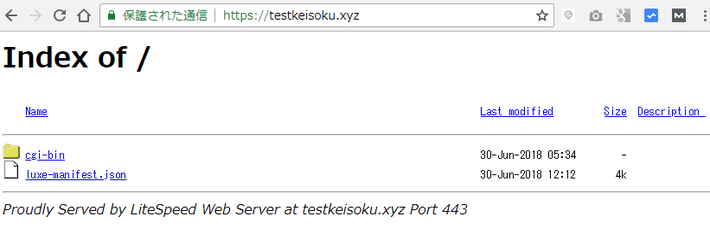
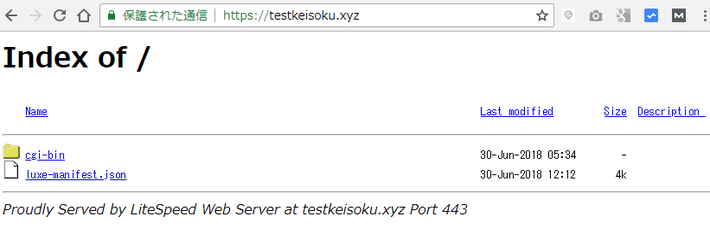
この状態にしておくと悪意ある第3者の不正侵入の足がかりとされて、自分がMixhostで他のサイトも運営している場合にハッキングされる恐れがあります。
ですので、WordPressをアンインストールして削除したサイトのドメインは以下のどちらかの対応を行うことを推奨します。
削除したサイトのドメイン対応
- ドメインを削除する
- ドメインにリダイレクト設定を行い他のサイトへアクセスさせる
ドメインを削除すると「このサイトにアクセスできません」というメッセージが表示されて、インターネット上に存在しないドメイン(URL)となります。
ドメインを削除せずにリダイレクト設定を行った場合は、以下のようになります。
■ドメインにリダイレクト設定を行った場合の例
削除サイトAのURL「https://testAsite.com」にアクセスされる。
↓
削除サイトAは表示されず、削除サイトAのドメインに指定したリダイレクト先「https://testBsite.com」にアクセスされる。
このようにドメインにリダイレクト設定を行うと、自分が運営していたサイトに定期的なアクセスがある場合、ユーザーのアクセスを引越し先のサイトに流すことができます。



他サイトを運営している場合、ドメインのリダイレクトを設定の対応にしておくと、せっかく訪れたユーザーを逃さずに済むのでおすすめだよ。
また、Mixhostにおける「ドメインの削除」、「ドメインのリダイレクト」手順については、以下の記事を見てください。
まとめ
いつまでも自分のサイトを残しておきたいと思うのはサイト運営者なら誰しもが思うことです。
しかし、ユーザーからのアクセスが全然なかったり、他のサイトと統合する場合。
不要なサイトを削除しておくと「不要サイトに残っている記事との重複による検索順位低下」・「セキュリティの安全性」・「使っているサーバーのディスク容量の軽減」といった悪影響があります。
ですので、不要と思ったサイトは思い切って、WordPressアンインストールとドメインの対応を行ってサイトを削除してしまうことをおすすめします。



よし、俺も5記事程度の更新で放置していてアクセスユーザー数が月間で2~3人の10個のサイトを片っ端から削除していくぜ。



クロネコくんのように不要なサイトをいっぱい作ると管理が大変だから、不要なサイトは思い切って削除してしまおう。
この記事はここまでです。
最後まで読んで頂きありがとうございました。












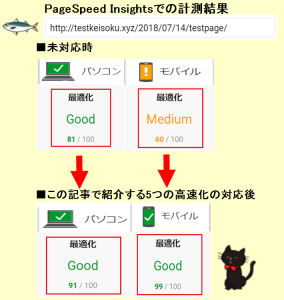
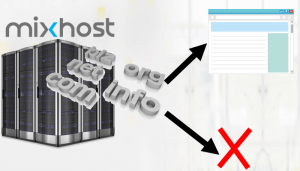


コメント